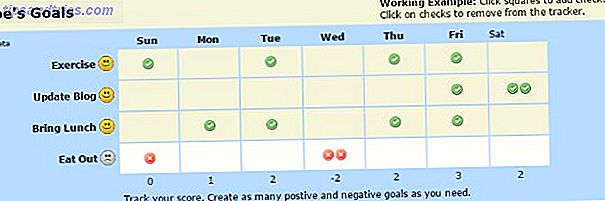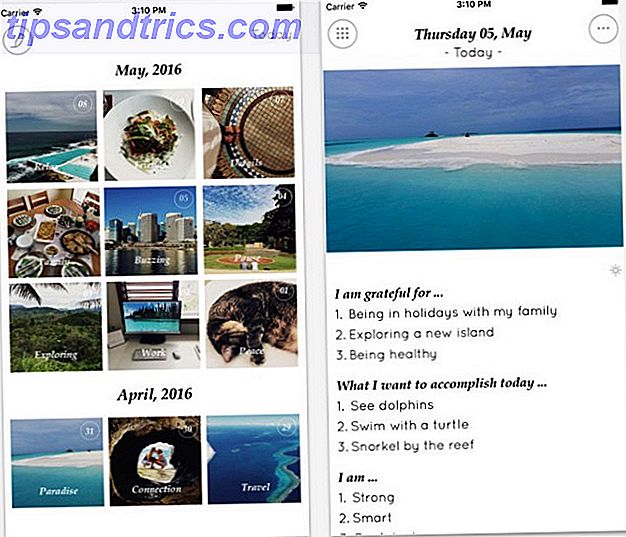Het creatieve schrijfproces is veel meer dan alleen maar bedenken dat een aantal mooie personages interessante dingen doen. Je moet bijhouden waar deze personages naartoe gaan, wat ze hebben gedaan en hoe ze geacht worden hun reis te voltooien.
De standaard hiervoor op Windows en Mac is Scrivener Uw gids voor Scrivener Uw gids voor Scrivener Lees meer. Terwijl Literature en Latte een native Linux-versie hadden ontwikkeld, is 2015 de datum van de "laatste" bèta. We zullen een kijkje nemen bij vijf vergelijkbare schrijfapplicaties voor Linux, waarvan er vier volledig gratis en open source zijn.
Belangrijkste kenmerken van Novel Writing Apps
Op een basisniveau, alles wat je nodig hebt om je roman (of een stukje fictie) een applicatie te schrijven die tekst kan vastleggen. Dit omvat tekstverwerkers Wat is de beste tekstverwerker voor Linux? Wat is de beste tekstverwerker voor Linux? Tenzij u emulatie- of virtualisatiesoftware gebruikt, is er geen manier om Word op Linux uit te voeren. Wat ons een moeilijke vraag laat: wat is de beste tekstverwerker voor Linux? Lees meer (betwistbaar de standaard app voor auteurs), tekstredacteurs Schrijf in vrede met deze afleidingsvrije redacteuren Schrijf vredig met deze afleidingsvrije redacteuren Ik heb het gevoeld. Visuele rommel - dankzij menu's en andere opmaakfuncties - hebben mijn writer's block vaak gecementeerd. Ik heb dus nogal wat afleidingsvrije teksteditors uitgeprobeerd in een grote ... Lees meer (bijv. "Afleidingsvrije" omgevingen), programma's voor het maken van aantekeningen Productiviteit op Linux: 7 Apps voor Note-Taking Productivity on Linux: 7 apps voor het maken van notities Hier zijn zeven verschillende toepassingen die u kunt gebruiken om notities te schrijven en uw productiviteit in Linux te vergroten. Vaak zijn er webversies beschikbaar, maar in plaats daarvan richten we ons op alternatieve bureaubladtoepassingen die u kunt gebruiken. Lees meer en / of outliners 5 Hulpmiddelen voor het uiteenzetten van ideeën voor schrijvers en kunstenaars 5 Hulpmiddelen voor het schetsen van ideeën voor schrijvers en kunstenaars Een overzicht is niets anders dan een hiërarchische analyse van wat u van plan bent te schrijven of te creëren. Gerangschikt volgens niveaus van belangrijkheid en stroom, en gemarkeerd door cijfers, Romeinse cijfers, kopjes-subkoppen, inkepingen of andere ... Lees meer. U kunt een boek laten maken met een van deze, alleen of in combinatie.
Hoewel deze toepassingen u helpen de woorden van het verhaal vast te leggen, moet het maken van het verhaal zelf in uw hoofd plaatsvinden. De nieuwe schrijf-apps die we hieronder zullen bekijken, onderscheiden zich van die meer generieke programma's met functies om dit proces te automatiseren, waaronder:
- Segmentatie, waarbij het schrijven van onderdelen zoals 'scènes' die in hoofdstukken worden geordend, op hun beurt in het boek worden geplaatst.
- Karakter / locatie / objectbeheerders waarmee je hun beschrijvingen bij de hand hebt, zodat je nooit meer hoeft te onthouden wat het favoriete eten van je hoofdpersoon is.
- Onderzoek / clip-organisatoren die al die willekeurige URL's of foto's van exotische wapens bij de hand hebben.
- Mindmaps / "idea corkboards" / tijdlijnen om u uw verhaal te laten visualiseren, met name over sub-plots of standpunten.
- Automatische export / opmaak die u helpt uw werk klaar te maken voor verzending.
In het onderstaande gedeelte bekijken we voorbeelden van nieuwe schrijf-apps die op Linux worden uitgevoerd. We zullen de functies die ze ondersteunen, benadrukken, evenals hoe ze presteren bij 'tekst vastleggen'.
1. bibisco
De eerste op onze lijst met programma's is bibisco. Het is beschikbaar om te downloaden van zijn website en installatie op Linux is net zo eenvoudig als het .TAR.GZ bestand uitpakken in een map en het uitvoerbare bestand "bibisco" uitvoeren.
Bij de eerste keer zal een wizard u om uw taal vragen en een locatie om projecten op te slaan. Maar zodra u deze snelle instellingen hebt gemaakt, kunt u direct in de app duiken en uw eerste project maken.
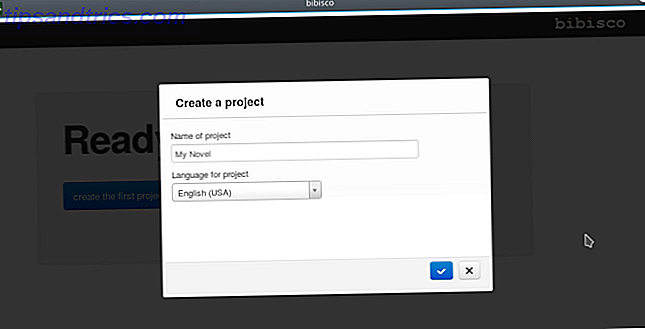
De lay-out van Bibisco is aangenaam, hoewel merkbaar niet toetsenbord-vriendelijke Missing Or Broken Mouse? Windows volledig bedienen van uw toetsenbord Ontbrekende of kapotte muis? Bedien Windows volledig vanuit uw toetsenbord De muis van uw computer lijkt misschien een essentieel randapparaat, maar dat is het niet - het is gewoon fijn om te hebben. Als je geen werkende muis hebt - of als je gewoon zin hebt om wat te leren ... Lees meer. Het is een op Java gebaseerde webapp die is verpakt in desktop-formaat en dus lijkt op een website. Het hoofdmenu is bijvoorbeeld niet op de gebruikelijke manier genest, maar een rij links bovenaan het scherm.

De belangrijkste bouwstenen van een roman in Bibisco zijn scènes. Zelfs wanneer u hoofdstukken maakt, bestaan deze uit scènes, dwz u hebt minimaal één scène per hoofdstuk nodig. Terwijl u uw hoofd schrijft in de scène-editor (weergegeven in de onderstaande schermafbeelding), biedt bibisco een linkerpaneel met uw sitestructuur, andere hoofdstukken / scènes, tekens en locaties ter referentie.

Een unieke functie in Bibisco is de status die het aan items hecht. In een hoofdstuk bijvoorbeeld, heeft de "reden" (waarom het hoofdstuk daar is), evenals elke scène, de status "te doen", "nog niet voltooid" of "voltooid". Het geeft u een eenvoudige visuele indicatie van hoeveel werk je nog moet doen voor een bepaald project. De status "rolt ook op". Als u een hoofdstuk hebt waarin de samenvatting en de eerste scène zijn voltooid, maar de tweede scène is gemarkeerd als "aan de beurt", is het hoofdstuk in het algemeen "nog niet voltooid".

Overzicht
Een mooie applicatie voor gebruikers die hulp nodig hebben bij het bijhouden van alle afzonderlijke stukjes van hun romans tot 'klaar'.

2. Manuskript
Manuskript, geschreven in Python, vereist een aantal pakketten voordat je het kunt uitvoeren. De instructies op zijn wiki somt er enkele op, maar ik vond dat er ook nog een nodig is in Ubuntu 16.04-gebaseerde distributies. Gebruik het volgende op de opdrachtregel om alles te installeren wat u nodig hebt:
sudo apt-get install python3-pyqt5 libqt5svg5 python3-lxml python3-enchant zlib1g python3-pyqt5.qtwebkit Eenmaal voltooid, is Manuskript een snelle download-uitpak-run om aan de slag te gaan (hoewel een PPA lijkt op weg te zijn voor 17.10). De lay-out is veel traditioneler, inclusief enkele grote pictogrammen / tabbladen aan de linkerkant.

Een "projectdialoog" geeft ook gemakkelijk toegang tot enkele verschillende voorbeeldprojecttypen (nieuw, kort verhaal, non-fictiepapier, enz.).

Op het tabblad "Redactie" kunt u uw verhaal schrijven door uw tekst in het middelste deelvenster te typen. Op basis van het projecttype dat u hebt geselecteerd, heeft Manuskript mogelijk standaardhoofdstukken ingesteld (maximaal 20) met het woordtelling "Doel" voor u. Dit kan overweldigend zijn voor schrijvers die hun verhalen "bouwen", in tegenstelling tot degenen die veel plannen maken. (Wie weet hoeveel woorden er in een hoofdstuk staan voordat het toch wordt geschreven?)

Elk hoofdstuk dat aan het project wordt toegevoegd, wordt een "Tekst" genoemd. U kunt een nieuw tekstitem echter ook labelen als een "Opmerking" of "Onderzoek". Deze verschijnen standaard op hetzelfde hiërarchische niveau. Met de weergave "Overzicht" kunt u gemakkelijk "Mappen" maken om bijvoorbeeld de Aantekeningen, Scènes en Onderzoek voor Hoofdstuk 1 (weergegeven in de onderstaande afbeelding) te bevatten.

Zodra de structuur van uw verhaal is ingesteld, geeft "Samenvatting" u velden om synopses van verschillende lengte te doen (getoond in de afbeelding hieronder). Evenzo volgen "Personages" en "Wereld" de mensen, plaatsen en dingen in uw verhaal (zowel dingen als plaatsen zijn gegroepeerd in "Wereld").

Ten slotte kunt u met de app naar verschillende indelingen exporteren (inclusief Pandoc-ondersteuning Eenvoudig tussen documentindelingen omzetten in Linux Eenvoudig tussen documentindelingen omzetten in Linux Overschakelen naar Linux kan problemen met de bestandscompatibiliteit veroorzaken. zie er in LibreOffice niet hetzelfde uit zoals in Word, dit is slechts één reden waarom je pandoc nodig hebt Lees meer). Hiermee kunt u configureren welke bestanden zijn opgenomen, hoe de overgangen ertussen eruit zien en zelfs of u tekens zoals gekrulde aanhalingstekens wilt vervangen.

Overzicht
Dit zal méér dan "broeken" een beroep doen op "planners", omdat het hen in staat stelt om hun roman in detail uiteen te zetten voordat ze zelfs maar het eerste woord schrijven. De exporttools zijn uitstekend.

3. Plume Creator
Eindelijk komt Plume Creator, die we al hebben gemarkeerd met een aantal andere fantastische Linux-schrijfhulpmiddelen voor literaire pinguïns: 4 geweldige schrijfhulpmiddelen [Linux] voor literaire pinguïns: 4 geweldige schrijfhulpmiddelen [Linux] Een grote hoeveelheid productiviteit komt van het schrijven van taken, of het nu gaat Wees voor schoolopdrachten, artikelen voor je blog, of veel meer. Hoewel kantoortoepassingen met volledige functionaliteit de norm zijn voor dergelijke taken, is het ... Lees meer. Plume is verkrijgbaar bij de Ubuntu 16.04-repositories en u kunt het eenvoudig installeren vanuit het Software Center of met het volgende:
sudo apt-get install plume-creator In tegenstelling tot de bovenstaande apps, die verschillende tabbladen of weergaven gebruiken, toont Plume zijn hulpmiddelen als vier vensters rond het hoofdschrijfgebied. "Project" (nummer 1 in de onderstaande afbeelding) is het belangrijkste, omdat het uw roman als een boom toont. U kunt een item uit de structuur selecteren om het in het hoofdvenster te openen en tekst in te voeren. Scènes kunnen tekst bevatten, maar ook hoofdstukken, zelfs als deze scènes bevatten (en werken als ze hoofdstukken bevatten, enzovoort).

De andere deelvensters zijn "Mise en scène" (tekens / plaatsen / items die verschijnen in de scène, 2 in de bovenstaande afbeelding), "Aantekeningen" (3) en "Tools" (4, die een klok en een timer bevat). U kunt items of tekens toevoegen / verwijderen op basis van hun aanwezigheid of afwezigheid in de tekst. "Notities" biedt een leeg tekstveld voor "Synopsis" en "Note". En de Tools, nou ... ze zijn nuttig denk ik.
U hebt toegang tot al deze terwijl u in het middelste venster schrijft. Als deze weergave voor jou wat druk is, biedt Plume een afleidingsvrije modus die eerlijk gezegd best goed is.

De uitvoer van Plume biedt ook een selectie van formaten, en stelt u in staat om te selecteren welke items er deel van uit moeten maken. Dus als u scènes gebruikt om uw werkelijke proza te vangen en opsommingstekens op hoofdstukniveau op te slaan, kunt u de hoofdstukken van de export uitsluiten.

Overzicht
Een mooie balans tussen veelzijdige weergaven voor planning en een geweldige afleidingsvrije modus voor het opstellen.

Eervolle vermeldingen
4. Writer's Cafe
Writer's Café is het meest Scrivener-achtige, maar toch een beetje een vreemd beest. Wanneer u het opstart, toont het wat in essentie een desktop-binnen-een-bureaublad is (er is zelfs een "Start" -knop). De hulpmiddelen, waaronder een "prikbord", "dagboek" en "plakboek" hebben allemaal hun eigen pictogrammen.

Met de tool 'Verhalenlijnen' organiseert u uw verhaal op een zeer Scrivener-achtig prikbord. Nadat je kaarten hebt gemaakt op dit bord, voer je voor elk een tekstpassage in, die je vervolgens in verschillende verhaallijnen kunt herschikken.

Deze app biedt echt een zelfstandige omgeving, zoals de naam doet vermoeden. Maar voor degenen die gewoon hun programma willen starten en beginnen met schrijven, is de opzet en overhead van Writer's Café misschien te veel. Het is ook niet gratis ($ 40 na afloop van de evaluatie) noch open source.
5. oStorybook
oStorybook is een andere grid- en tab-heavy applicatie volgens de lijnen van zowel Manuskript als Plume. De interface is misschien zelfs drukker dan beide, met veel vensters en knoppen. Je moet ook een heel ander venster openen om echt aan je proza te gaan werken. En dat is het tweede tabblad!

De organisatorische kenmerken van oStorybook zijn krachtig, maar de interface heeft zoveel knoppen en tabellen dat het je kan afleiden van je schrijven.
Hoe schrijf je je fictie?
De toepassingen die hier worden besproken bieden zeker enkele krachtige functies om u te helpen bij het organiseren van de details van uw roman. Maar belangrijker dan dit alles is het concept van "BIC, HOK": Butt in Chair, Hands on Keyboard. Deze hulpmiddelen zijn bedoeld om tijd te besparen . Zorg ervoor dat ze u uiteindelijk geen tijd kosten die u anders zou kunnen uitgeven aan schrijven.
Wat denk je? Bent u een "planner" die alle toeters en bellen die deze applicaties bieden kunt gebruiken? Of laat je je schrijven je meenemen op reis, en zouden deze hulpmiddelen je gewoon vertragen? Laat het ons weten in de comments hieronder!
Afbeeldingscredits: lipik / Shutterstock